CAD怎么调节块的大小呢?
溜溜自学 室内设计 2021-11-22 浏览:3082
大家好,我是小溜,CAD是室内设计建模经常要用到的软件之一,在CAD使用中,我们经常使用块,但是有时原来的块大小不能满足我们的需求,需要将它的尺寸变大或者变小,本次小编就为大家分享一下CAD怎么调节块的大小。
想要更深入的了解“CAD”可以点击免费试听溜溜自学网课程>>
工具/软件
电脑型号:联想(lenovo)天逸510s; 系统版本:Windows7; 软件版本:CAD2014
方法/步骤
第1步
打开CAD文件。
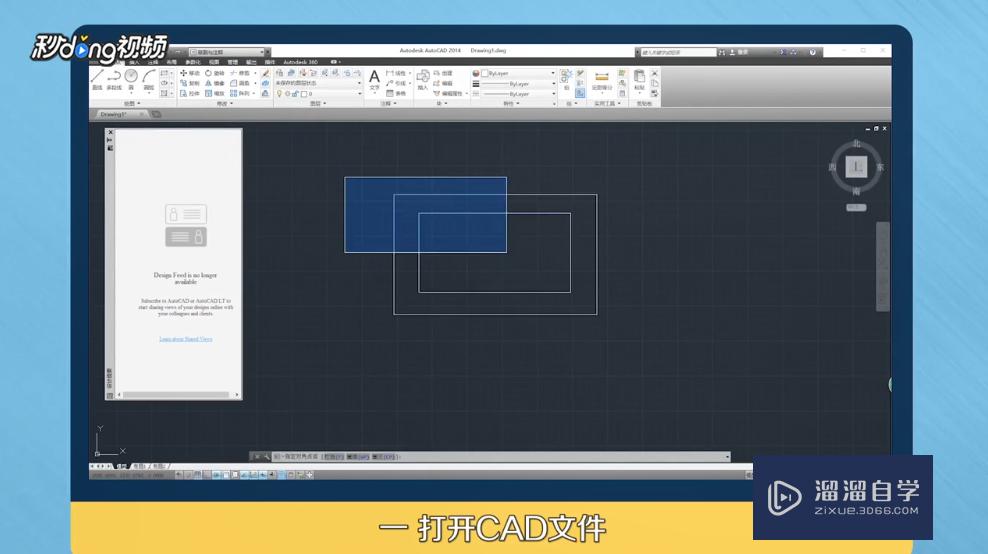
第2步
选择“块”,输入“sc”,点击空格键。
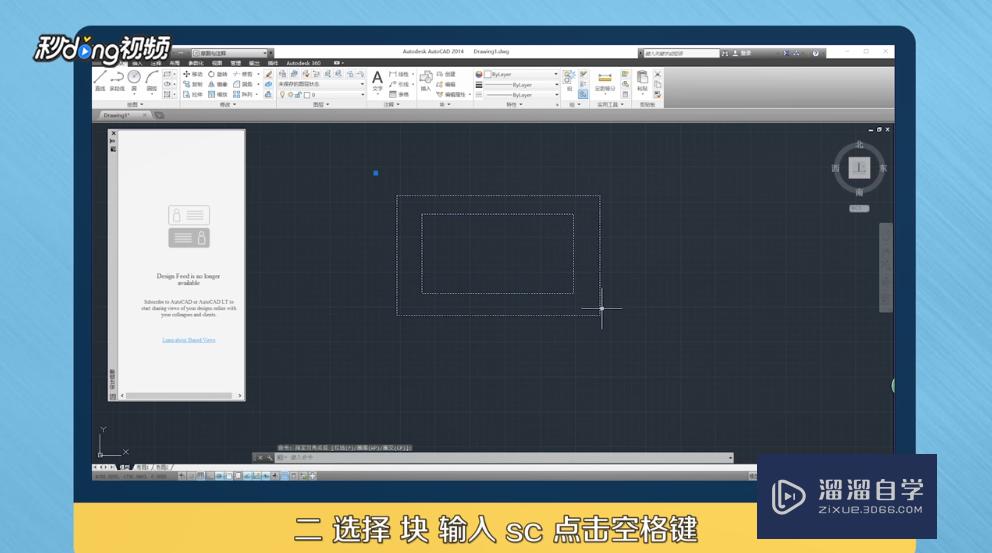
第3步
输入比例因子,放大输入大于1的数值,反之输入小于1的数值。
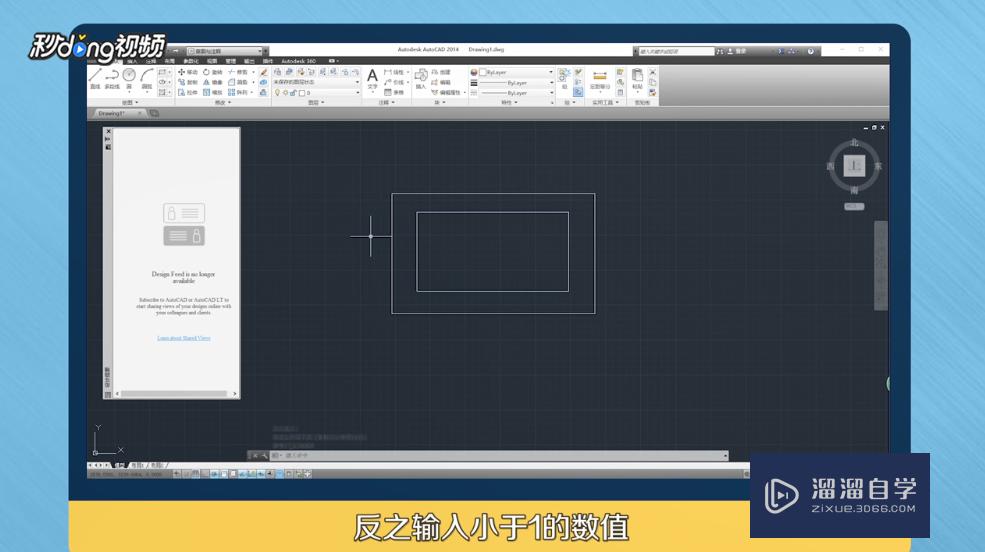
第4步
选择“块”,点击鼠标右键,选择“特性”。
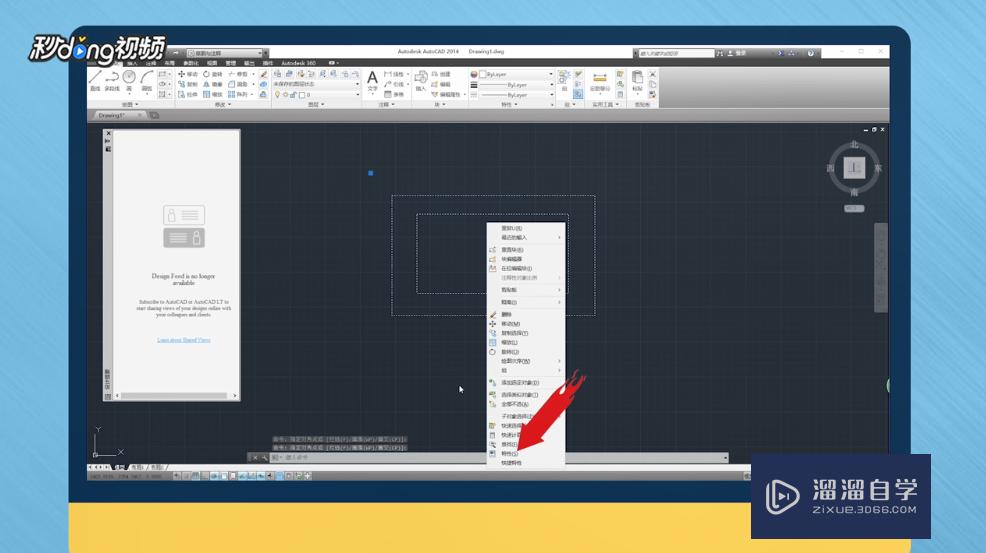
第5步
在“x”“y”“z”中输入数值改变大小、宽度。
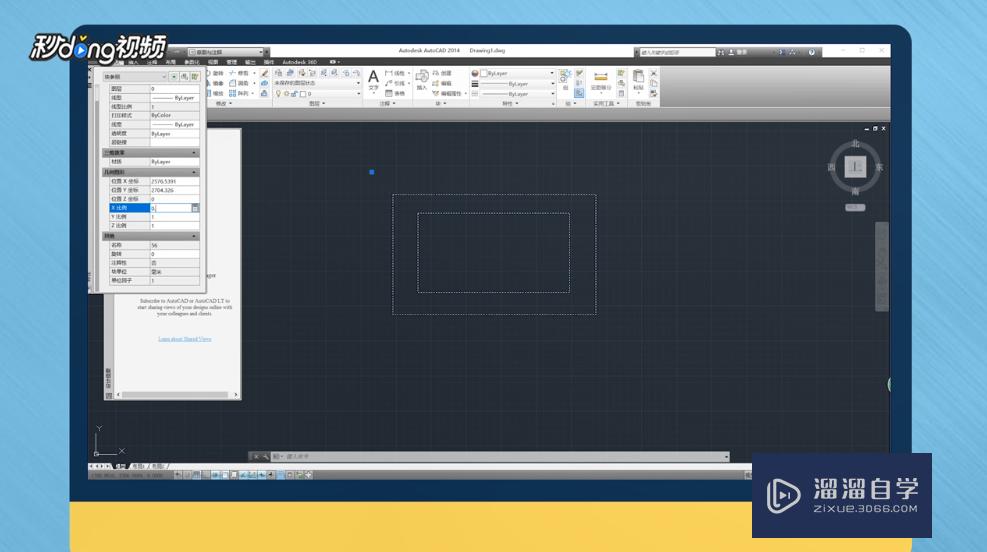
第6步
总结如下。
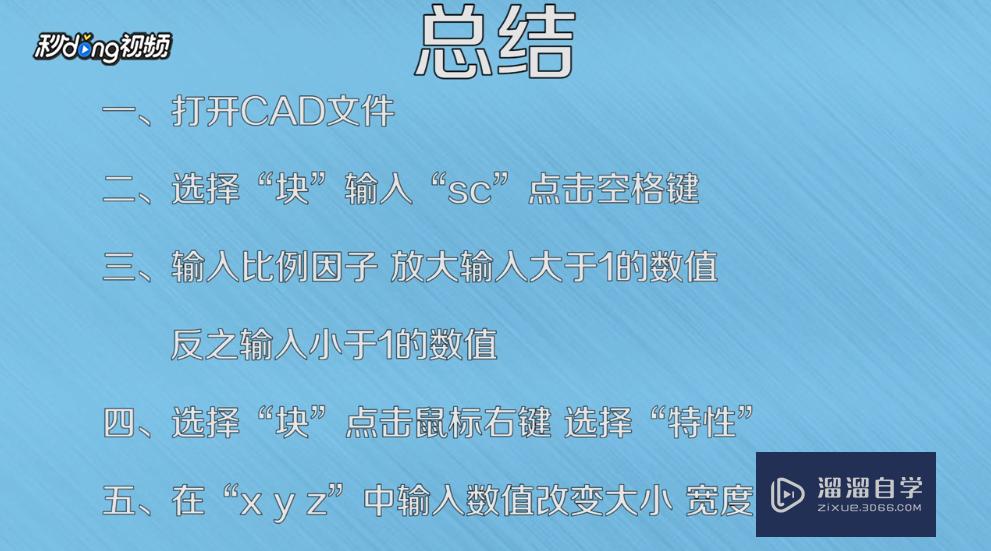
温馨提示
以上就是关于“CAD怎么调节块的大小?”全部内容了,小编已经全部分享给大家了,还不会的小伙伴们可要用心学习哦!虽然刚开始接触CAD软件的时候会遇到很多不懂以及棘手的问题,但只要沉下心来先把基础打好,后续的学习过程就会顺利很多了。想要熟练的掌握现在赶紧打开自己的电脑进行实操吧!最后,希望以上的操作步骤对大家有所帮助。
相关文章
距结束 05 天 08 : 20 : 33
距结束 00 天 20 : 20 : 33
首页








